网站首页互联网 >正文
在本月早些时候的Ignite2023活动中,微软公布了已在其一系列服务中实施的大量新人工智能工具,其中一项服务就是MicrosoftCopilotStudio。与OpenAI最近为用户推出创建GPT的功能类似,Studio用户也只需点击几下即可创建AI助手。想象一下,有能力创建一个个人人工智能助理,它可以像人类一样处理任务、回答问题并与用户交互。
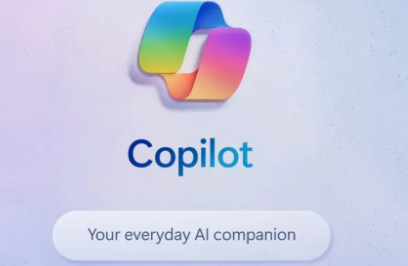
借助MicrosoftCopilotStudio,这不仅仅是一种可能性,而是触手可及的现实。本指南将引导您逐步完成构建自己的人工智能助手的过程,无需复杂的编码。无论您是希望增强客户服务、简化内部流程,还是只是探索人工智能的功能,这个旅程都将帮助您实现目标。
MicrosoftCopilotStudio概述
MicrosoftCopilotStudio可让您创建强大的AI驱动的副驾驶,以满足一系列请求-从提供常见问题的简单答案到解决需要复杂对话的问题。通过网站、移动应用、Facebook、MicrosoftTeams或AzureBotFramework支持的任何渠道以多种语言与客户和员工互动。
MicrosoftCopilotStudio既可以作为独立的Web应用程序使用,也可以作为MicrosoftTeams中的独立应用程序使用。两者之间的大部分功能是相同的。但是,根据您想要使用MicrosoftCopilotStudio的方式,选择一个版本可能有不同的原因。
构建CopilotStudioAI助手
首先,您需要在支持MicrosoftCopilotStudio的Web浏览器(例如Microsoft自己的Edge)中打开MicrosoftCopilotStudio。到达那里后,使用您的Microsoft帐户工作电子邮件登录。此步骤至关重要,因为它确保您的AI助手能够与其他Microsoft服务无缝集成,这对您的项目非常有益,尤其是与工作相关的项目。
登录后,您将设置PowerApps环境。这是您的人工智能助手生活和操作的地方。您可以使用默认设置或对其进行自定义以更好地满足您组织的需求。将此环境视为人工智能助手功能的基础,因此正确使用它非常重要。
接下来,您将继续个性化您的AI助手。在应用程序主页上,您可以为助手命名,选择它将使用的语言,然后选择代表您品牌的图标。您还可以预先加载内容以赋予其基础知识水平。这是你开始看到你的助手变得栩栩如生的地方,因为它开始反映你的品牌的身份和价值观。
AI助手的初始设置大约需要15分钟。在此期间,您可以深入研究更多自定义选项来增强助手的能力。准备就绪后,您将进入概述页面,您可以在其中进一步细化用户界面、主题和测试功能。
创建人工智能助手最令人兴奋的部分之一是开发自定义主题和对话树。这就是您的助手变得真正独特的地方。您将创建与用户相关的主题,并设置对话树来根据用户输入指导对话。通过保存这些主题并合并变量、实体和PowerAutomate流等元素,您可以创建复杂且有意义的交互。
微软CopilotStudio演示
在YouTube上观看此视频。
对话树和自定义主题就位后,就可以测试您的AI助手了。此步骤对于确保其按预期执行至关重要。彻底测试它,一旦您对其功能感到满意,就可以部署它以进行用户交互。密切关注其性能并使用人工智能分析工具进行持续改进。
通过遵循本指南,您已成功使用MicrosoftCopilotStudio创建可自定义的AI助手。从访问平台和设置环境,到个性化、测试和部署助手,您现在拥有引入可增强用户参与度的AI解决方案的工具。请记住,成功的关键是持续的绩效分析,这将帮助您发展和完善助手的能力,确保它成为您运营中的宝贵组成部分。有关新的MicrosoftCopilotStudio和Microsoft365集成的更多信息,请访问Microsoft官方网站。
版权说明:本站所有作品图文均由用户自行上传分享,仅供网友学习交流。若您的权利被侵害,请联系我们
- 上一篇:如何在iPhone上安排短信
- 下一篇:如何在家工作并保持积极性和专注力
相关文章:
- 2023-11-29如何在家工作并保持积极性和专注力
- 2023-11-28如何在iPhone上安排短信
- 2023-11-27这些黑色星期五键盘优惠是我今年唯一能接触到的优惠
- 2023-11-27希捷推出了一款几乎没有人注意到的29TB大容量硬盘
- 2023-11-27这个由人工智能驱动的大型黑色星期五搜索工具将为您指出最优惠的价格
- 2023-11-27英特尔ArrowLakeCPU泄露揭示了一个隐藏的伎俩
- 2023-11-27不要错过这10个精彩的网络星期一游戏显示器优惠以更少的价格升级您的游戏PC
- 2023-11-27三星眼镜可能是三星智能眼镜的新名称
- 2023-11-26释放GoogleBard的力量创建自定义提示的指南
- 站长推荐
- 栏目推荐
- 阅读排行
- 研究人员将语义信息理论应用于现实模型找到信息对生存至关重要的点
- 研究人员通过改变植物中的糖结构开发出针对牛寄生虫的有效疫苗
- 健康和教育密切相关新西兰需要将其更多地融入小学
- Steam现已全面支持DualShock和DualSense控制器无需购买新的Xbox控制器
- DistrictTaco希望扩大其在罗利地区的业务
- Humane的AiPin–您的新型可穿戴人工智能助手
- Microsoft365CopilotAI如何提高您的工作效率
- MicrosoftRadius云开源应用程序平台
- 生产目的FiskerPear具有透明A柱因为移动头部太困难
- 索尼Xperia5V马来西亚发布Snapdragon8Gen2SoC 8GBRAM 256GB储存空间起价RM4999
